Comment éteindre les ports USB après avoir éjecté USB de Windows 10 PC
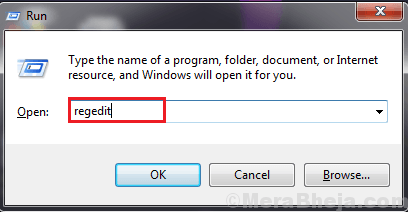
- 3444
- 853
- Anaïs Charles
Windows a une fonctionnalité (ou un bogue) avec lequel il alimente toujours les ports USB après avoir éjecté des lecteurs externes des ports USB. Parfois, vous verrez également l'icône de l'USB dans votre plateau système sur la barre des tâches est toujours là après l'avoir éjecté de votre appareil. Il consomme une puissance inutile et parfois il peut être très dérangeant pour vous, mais vous pouvez désactiver ces paramètres simplement en peaufinant vos clés de registre. Suivez ces solutions pour désactiver cette fonctionnalité sur votre appareil.
Vous pouvez définir les paramètres universels applicables pour tous les appareils USB simplement en suivant cette solution-
Correction universelle applicable à tous les appareils USB-
Ce paramètre appliquera le correctif universel pour chaque appareil USB. Suivez ces étapes pour désactiver universellement la fonctionnalité.
1. Ce que vous devez faire à la première étape est d'appuyer surClé Windows + R'.
2. Dans le Courir fenêtre, "regedit"Et puis, cliquez sur"D'ACCORD".
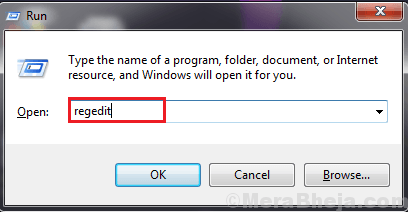
2. Accédez à cet emplacement dans le volet gauche sur Éditeur de registre fenêtre-
HKEY_LOCAL_MACHINE > SYSTÈME > CurrentControlset > Prestations de service > usbhub
3. Maintenant, dans le «usbhub"Faites un clic droit et cliquez sur"Nouveau"Et cliquez sur"Clé". Nommez la clé comme «hubg".
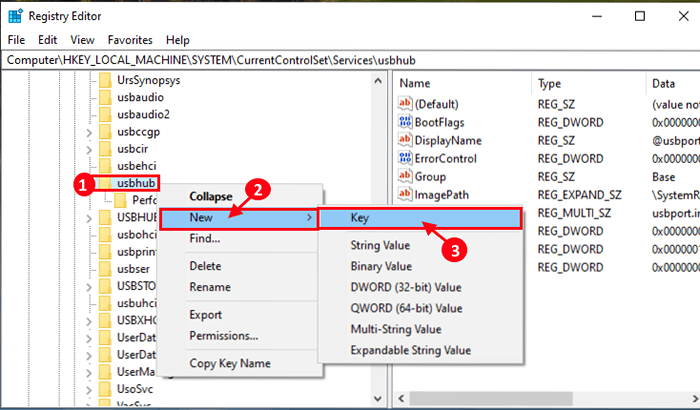
4. Maintenant, cliquez sur "hubg". Maintenant, sur le volet droit, clic-droit sur l'espace ouvert et cliquez sur "Nouveau"Et cliquez sur"Valeur dword (32 bits)".
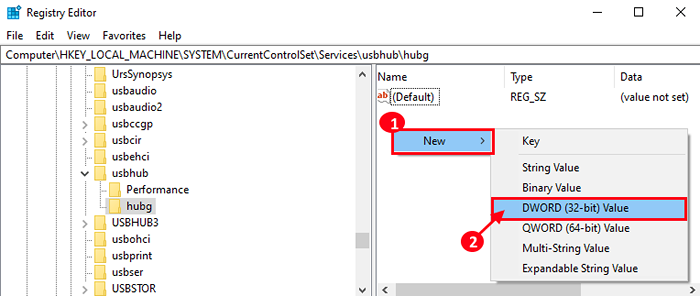
5. Maintenant, clic-droit sur "Nouvelle clé n ° 1"Et cliquez sur"Renommer".
6. Maintenant, renommez-le comme «Désactiver".
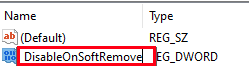
7. Maintenant, double cliquer sur "Désactiver"Et choisissez"Hexadécimal".
8. Puis changez le Données de valeur pour "1"Et cliquez sur"D'ACCORD".
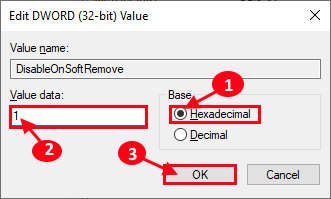
Maintenant, fermez le Éditeur de registre.
Redémarrer ton ordinateur.
Vous avez permis à votre ordinateur d'éteindre en toute sécurité les USB après les avoir éjectés de votre ordinateur.
- « Correction de ne pas obtenir de nouvelles alertes de messagerie dans Outlook sur Windows 10/11
- 8 meilleurs fichiers pour Windows PC »

